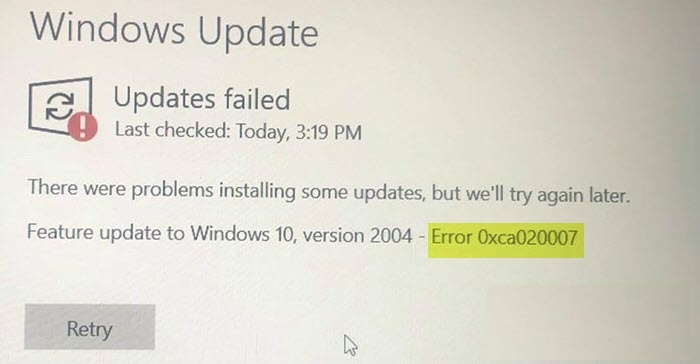
Les mises à jour sont un aspect important de tout système d’exploitation et Windows ne fait pas exception. Ces mises à jour et correctifs réguliers apportent une amélioration globale au système et corrigent les bogues survenus précédemment. Cependant, certains utilisateurs ont signalé une erreur de mise à jour Windows 0xca020007 lors de l’installation de la dernière mise à jour sur leur ordinateur.
Malheureusement, ces codes d’erreur sont assez fréquents dans Windows et plusieurs facteurs peuvent les déclencher. Certains d’entre eux sont des fichiers système corrompus ou endommagés, un problème dans le dossier SoftwareDistribution, un outil de mise à jour Windows problématique ou le service de mise à jour Windows n’est pas arrêté.
Si vous rencontrez la même erreur lors de l’installation de votre mise à jour Windows, ne vous inquiétez pas, nous avons mentionné toutes les solutions et correctifs possibles pour résoudre le problème dans l’article ci-dessous.
Résoudre la mise à jour Windows affichant le code d’erreur
Plusieurs facteurs peuvent déclencher le code d’erreur et il n’y a aucun moyen de savoir quelle est la cause dans votre cas, vous devrez donc suivre toutes les solutions et voir laquelle fonctionne le mieux.
Solution 1 : exécutez l’utilitaire de résolution des problèmes de Windows Update
Microsoft dispose d’un outil de dépannage intégré pour tous ses composants et éléments importants, y compris la mise à jour, et vous pouvez utiliser cet outil pour résoudre le code d’erreur. Voici les instructions nécessaires pour le faire :
- Faites un clic droit sur le menu Démarrer et sélectionnez l’application Paramètres.
- Cliquez sur Système dans le menu de gauche et ouvrez l’option Dépannage du côté droit.
- Dans la fenêtre suivante, choisissez Autres dépanneurs.
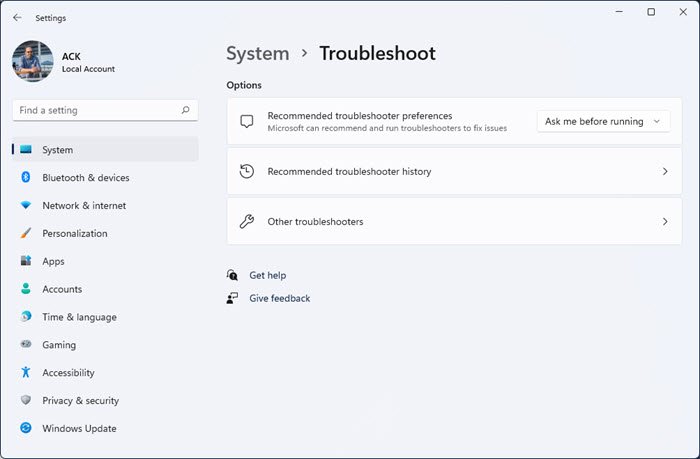
- Recherchez l’option Windows Update et cliquez sur le bouton EXÉCUTER à côté.
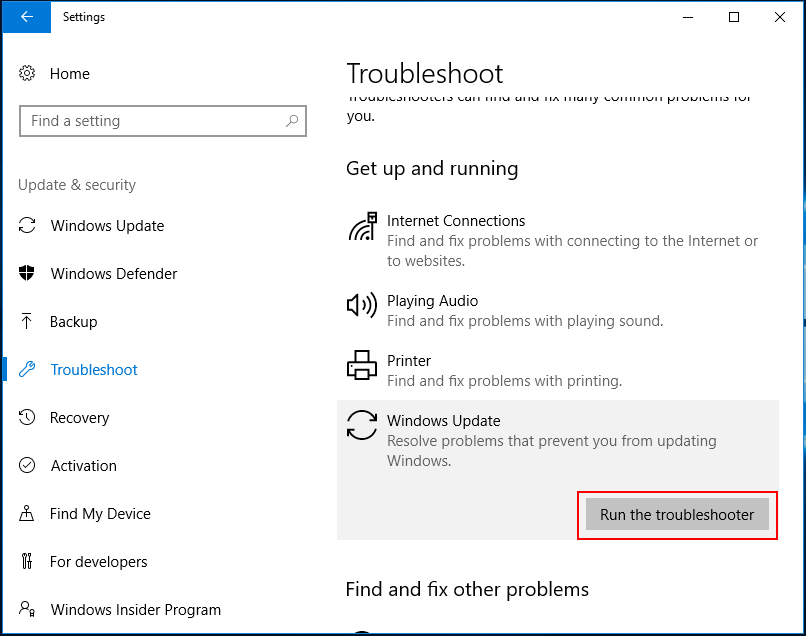
- Laissez la procédure se terminer et redémarrez votre système.
- Vérifiez si le problème persiste.
Solution 2 : Vérifiez le service de mise à jour Windows
Pour que Windows Update fonctionne sans problème, les services Windows Update doivent être exécutés sur votre système, sinon vous pouvez rencontrer ce code d’erreur. Vérifiez si c’est le cas et si c’est le cas, vous pouvez résoudre le problème en démarrant le service en procédant comme suit :
- Ouvrez l’invite RUN en appuyant simultanément sur la touche Win + R.
- Tapez services.msc et appuyez sur OK.
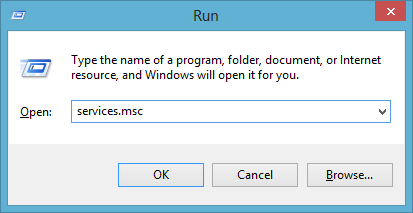
- Recherchez les services Windows Update dans la liste.
- Faites un clic droit dessus et sélectionnez Propriétés.
- Vérifiez si le type de démarrage est défini sur Automatique et si ce n’est pas le cas, cliquez sur le menu déroulant et sélectionnez l’option.
- Cliquez maintenant sur le bouton Démarrer sous la section Statut de démarrage.
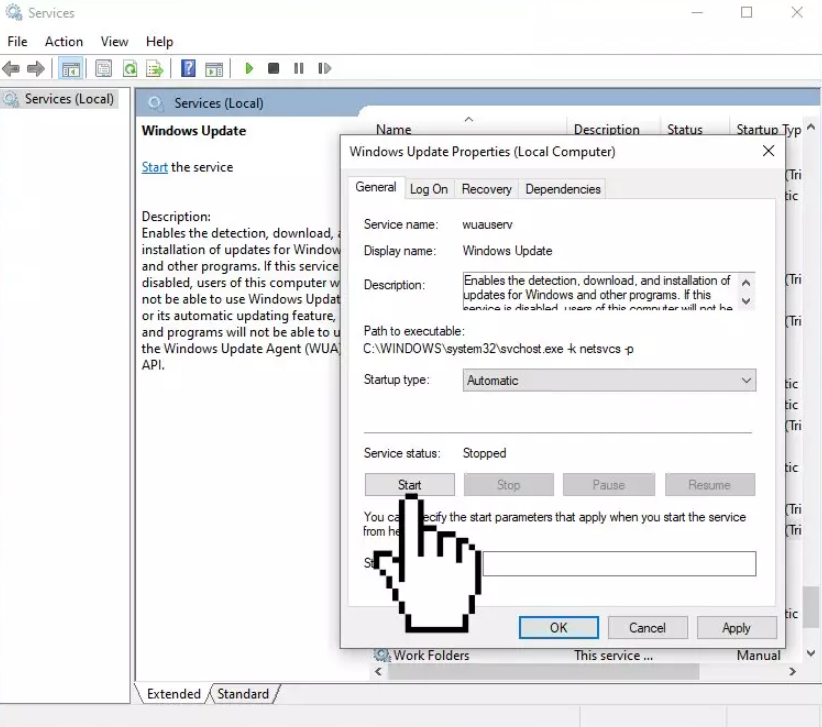
- Cliquez sur Appliquer puis sur OK pour enregistrer les modifications apportées.
- Redémarrez votre PC et recherchez le problème.
Solution 3 : supprimer le dossier SoftwareDistribution
Les utilisateurs de sites Web de forums tels que Reddit ont déclaré que leur problème était dû au contenu du dossier SoftwareDistribution et que l’effacement du dossier résolvait le problème. Vous pouvez également essayer la même chose en suivant ces instructions :
- Lancez la boîte de dialogue RUN.
- Tapez services.msc et appuyez sur la touche Entrée.
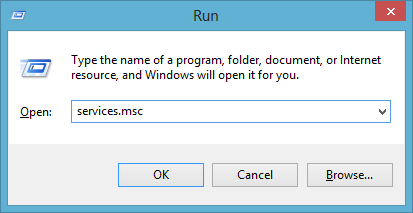
- Recherchez le service Windows Update pour la fenêtre Services.
- Faites un clic droit dessus et choisissez Arrêter.

- Une fois terminé, fermez la fenêtre Services et ouvrez l’Explorateur Windows.
- Déplacez-vous vers la partition de votre disque dur où le système d’exploitation Windows est installé et ouvrez le dossier nommé Windows.
- Recherchez le dossier SoftwareDistribution et supprimez tous ses éléments.
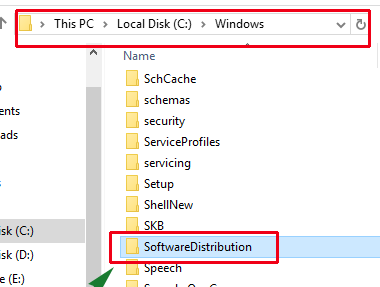
- Vérifiez maintenant si le code d’erreur persiste.
Solution 4 : Utiliser les outils de ligne de commande
Le vérificateur de fichiers système (SFC) et DISM sont des outils utilitaires qui peuvent être utilisés pour analyser et réparer les fichiers système corrompus ou endommagés, ce qui est l’une des raisons pour lesquelles le code d’erreur apparaît. Voici les étapes sur la façon d’exécuter les commandes :
- Ouvrez le menu Démarrer et cliquez sur la barre de recherche.
- Tapez cmd et cliquez avec le bouton droit sur Invite de commandes dans la liste des meilleures correspondances.
- Sélectionnez l’option Exécuter en tant qu’administrateur.
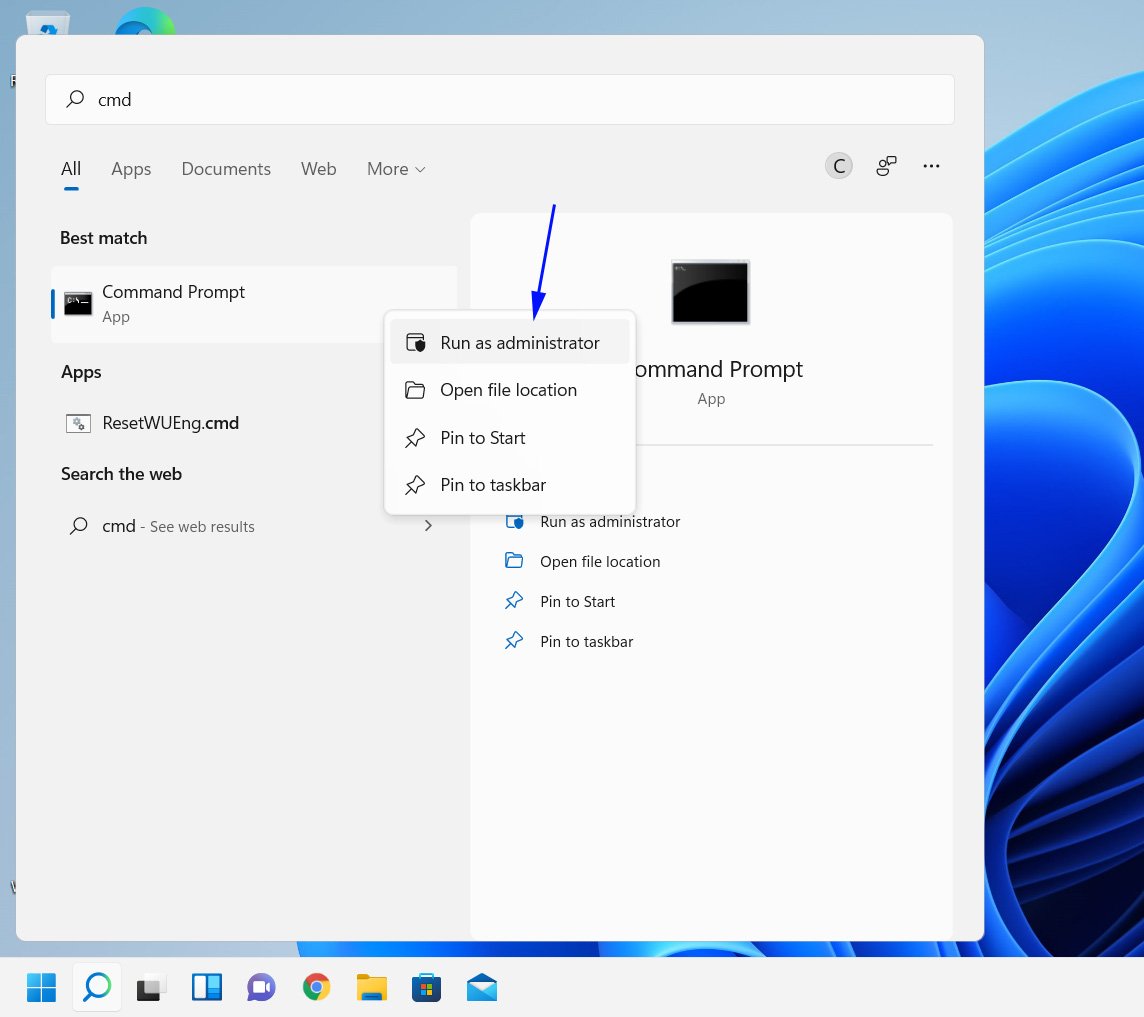
- Dans la fenêtre d’invite de commande, tapez la commande suivie de la touche Entrée après chacune.
- sfc /scannow
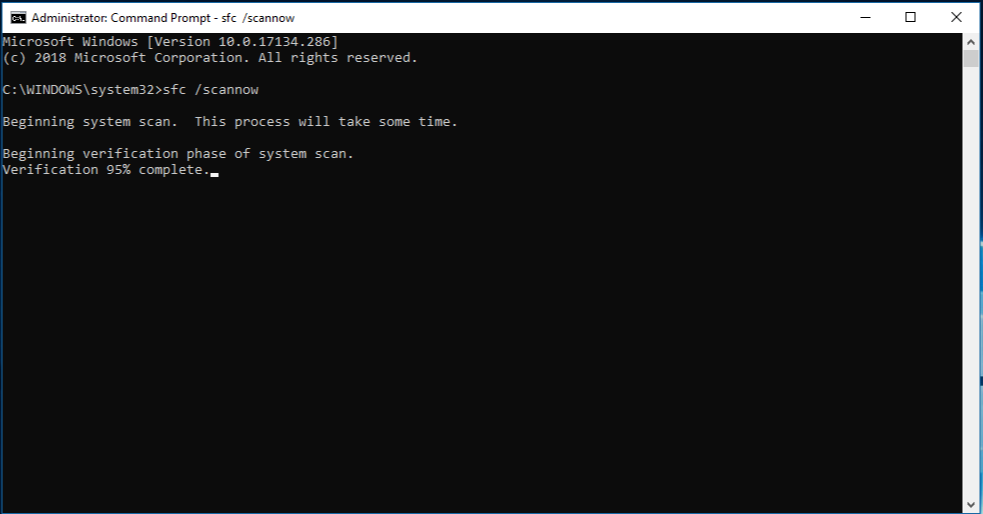
- DISM /En ligne /Cleanup-Image /CheckHealth
- DISM /En ligne /Cleanup-Image /ScanHealth
- DISM /En ligne /Cleanup-Image /RestoreHealth
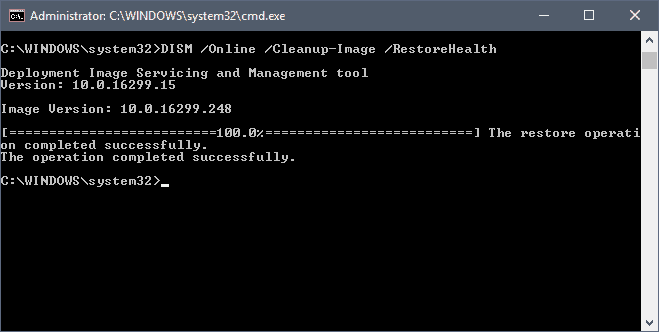
- Attendez après chaque commande car l’exécution complète peut prendre un certain temps.
- Une fois toutes les commandes exécutées, redémarrez votre système pour mettre en œuvre les modifications apportées.
Les outils de ligne de commande ne sont pas très efficaces et nécessitent des instructions complexes à suivre, nous vous suggérons donc d’utiliser Advance System Repair Tool. Cet outil analysera en profondeur l’ensemble de votre système à la recherche de problèmes tels que des fichiers système corrompus, des DLL endommagées ou des entrées de registre manquantes et les réparera grâce à son système algorithmique avancé et à sa logique mécanisée.
⇓TÉLÉCHARGER L’OUTIL DE RÉPARATION DU SYSTÈME ADVANCE⇓
Solution 5 : Installer la mise à jour manuellement
Si aucune des méthodes ne fonctionne, la dernière option qui vous reste est d’installer la mise à jour manuellement à l’aide de Media Creation Tool. Voici les instructions requises pour le faire :
- Ouvrez le navigateur Web sur votre appareil.
- Accédez au site Web officiel de Windows Media Creation.
- Téléchargez et installez le dernier fichier exécutable disponible.
- Acceptez les termes et conditions.
- Cochez la case Mettre à niveau ce PC maintenant.
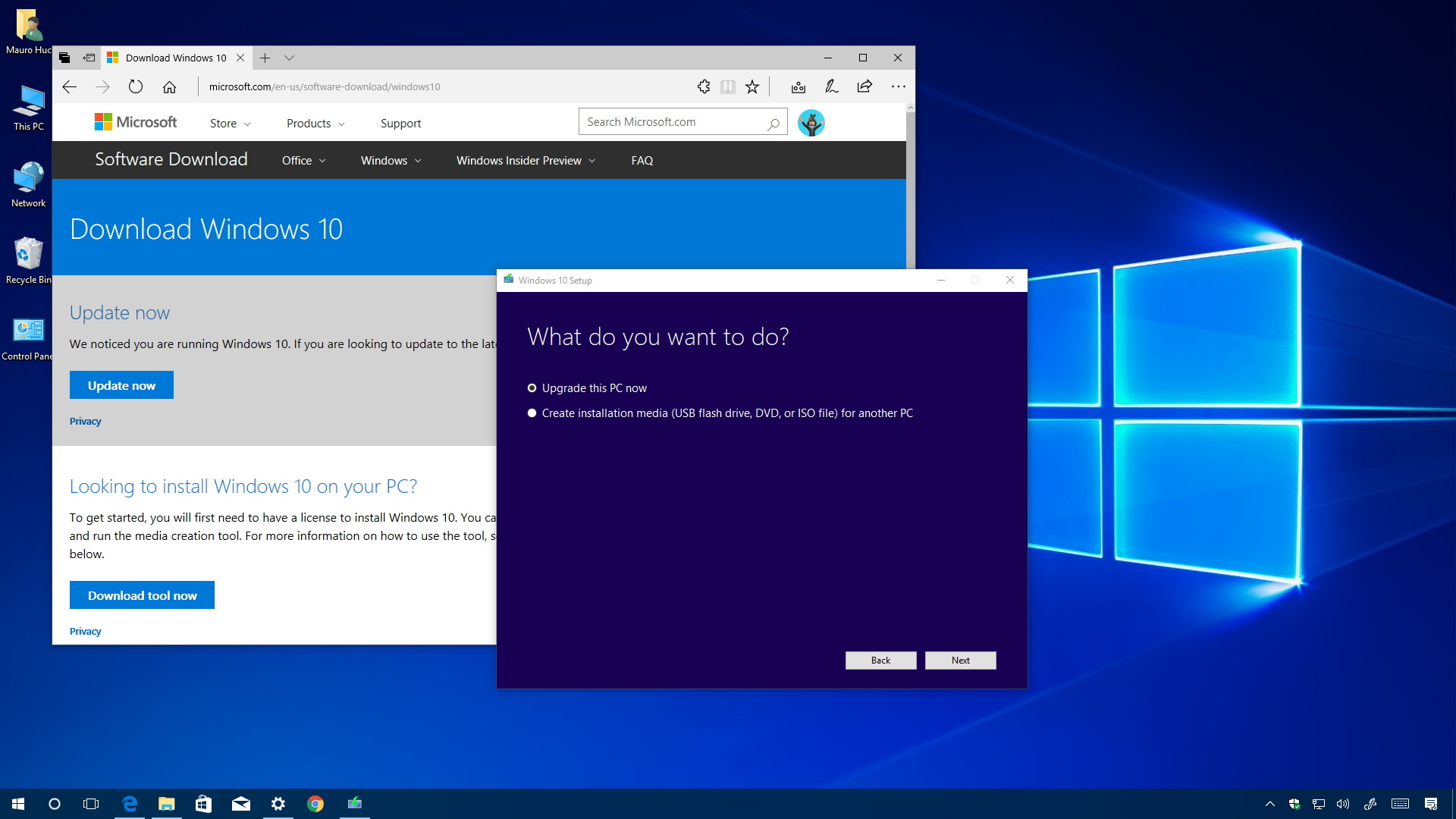
- Suivez le reste de la procédure et terminez la mise à jour.
Conclusion
Ne pas pouvoir mettre à jour votre système d’exploitation Windows en raison de L’erreur de mise à jour Windows 0xca020007 peut être très gênante et pourrait rendre votre système vulnérable aux problèmes ou aux exploits. Si vous êtes confronté au même problème, suivez les solutions répertoriées et leurs étapes dans l’article ci-dessus pour résoudre facilement le problème.